安裝教學 - iOS
若還沒下載檔案,請先登入帳號至下載區下載檔案到手機上,請使用 Chrome 或 Safari 瀏覽器下載檔案。
*由於更新後濾鏡變多,現已將檔案分為 “ iOS -1” 及 “ iOS -2”,兩個檔案都要下載。

檔案下載後會存到 “檔案” 這個 App 中,若手機上沒有這個 App,請先至 App Store 下載。
打開 “檔案”,在上排搜尋欄中搜尋剛剛下載的檔案。

搜尋 “FlexPresets” 找到壓縮檔,長按檔案並解壓縮。

若手機上還沒安裝 Lightroom,到 App Store 上下載 “Adobe Lightroom”。開啟 Lightroom 可以使用任何帳號登入,Lightroom 的帳號跟我們官網的帳號沒有關聯。
若 Lightroom 有跳出付費升級訊息可以直接按叉叉跳過,使用我們的濾鏡不需要付費版 Lightroom。

打開 Lightroom 點擊中間最下面 “Lightroom” 圖示,左上角選擇 “所有相片”(較舊版本可能會顯示為 “讀入”),然後點選新增照片並選擇 “檔案”。

從上面搜尋欄搜尋 “FlexPresets”,找到已經解壓縮的資料夾,選擇欲先匯入的風格,這裡用 “城市街景” 做範例。

隨便選其中一個檔案,點左下角 “全選” 後點 “打開”。

每個檔案圖片上都有標示數字編號,可以點開來看(通常1會是最後一個)。
先把1打開,點右上角三個點點並點選 “建立預設集”。

點選 “使用者預設集”,選擇 “建立新的預設集群組”。

預設集群組名稱可以取濾鏡的名字,預設集名稱就直接用該濾鏡檔案的編號,建立好點選右上角勾勾即可。

建立好後,將畫面往右滑即可看到下一個檔案(正常來說會是編號2的檔案)。
像剛剛一樣點右上角三個點建立預設集,不過這次不用建立新的預設集群組,直接選擇剛剛建立好的預設集群組即可。
接著照一樣的步驟輸入預設集名稱,這次輸入的名稱是”2″,重複以上步驟直到所有濾鏡都建立完成。
若要匯入其它風格,也是照一樣的步驟一一建立(此為iOS的限制需要一一建立😮💨)

全部建立好後,即可返回前頁點右上三個點點,選取剛剛的濾鏡檔案刪除。

若想套用濾鏡,只需要從裝置匯入要套濾鏡的照片。

匯入後點開照片,點下方 “預設集”,在 “您的” 下方即可找到剛剛建立好的預設集群組。

點擊濾鏡即可套用,移動中間滑桿可以調整濾鏡強弱。
若要將照片存到手機相簿,點右上角的分享圖示,並點選 “儲存副本至裝置”。